قم بإزالة Steam دون حذف الألعاب
عند إزالة ستيم من جهاز الكمبيوتر الخاص بك ، يواجه العديد من المستخدمين مصيبة غير متوقعة - يتم فقدان جميع الألعاب من الكمبيوتر. علينا تثبيت جميع الألعاب من جديد ، وهذا يمكن أن يستغرق أكثر من يوم ، إذا كانت الألعاب لعدة تيرابايت من الذاكرة. لتجنب مثل هذه المشكلة ، من الضروري إزالة ستيم بشكل صحيح من الكمبيوتر. تابع القراءة لمعرفة كيفية إزالة Steam دون حذف الألعاب المثبتة فيه.
إزالة الحافز هو نفس إزالة أي برنامج آخر. ولكن لإزالة Steam ، عند ترك الألعاب المثبتة ، من الضروري اتخاذ عدد من الإجراءات لنسخ هذه الألعاب.
إزالة ستيم مع توفير الألعاب له العديد من المزايا:
- ليس عليك إضاعة الوقت في إعادة تنزيل الألعاب وتثبيتها ؛
- إذا كانت لديك حركة مرور مدفوعة (أي تدفع مقابل كل ميغابايت تم تنزيله) ، فستوفر لك أيضًا المال على استخدام الإنترنت.
الحقيقة هي أنه لن يتم تحرير مساحة القرص الثابت. ولكن يمكن إزالة اللعبة يدويًا ، فقط قم بإسقاط المجلدات معهم في سلة المهملات.
كيفية إزالة Steam ترك الألعاب
لإزالة اللعبة منها عند حذف Steam ، يجب نسخ المجلد الذي تم تخزينها فيه. للقيام بذلك ، انتقل إلى مجلد Steam. يمكن القيام بذلك عن طريق النقر فوق أيقونة Steam بزر الفأرة الأيمن وتحديد عنصر "موقع الملف".
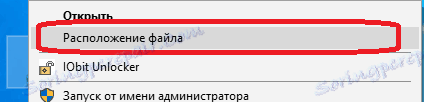
كما يمكنك اتباع المسار في مستكشف Windows القياسي.
C: ملفات البرنامج (x86) Steam
في هذا المجلد هو Steam على معظم أجهزة الكمبيوتر. على الرغم من أنه يمكنك استخدام قرص صلب آخر (حرف).
يسمى المجلد الذي يتم تخزين الألعاب فيه "steamapps".

يمكن أن يكون لهذا المجلد أوزان مختلفة وفقًا لعدد الألعاب التي قمت بتثبيتها في ستيم. يجب نسخ هذا المجلد أو قصه إلى موقع آخر على القرص الثابت أو إلى جهاز تخزين خارجي (قرص ثابت قابل للإزالة أو محرك أقراص محمول USB). إذا قمت بنسخ مجلد إلى وسائط خارجية ، ولكن لا توجد مساحة كافية عليه ، فحاول حذف تلك الألعاب التي لا تحتاج إليها. سيؤدي ذلك إلى تقليل وزن المجلد مع الألعاب ، ويمكن أن يتناسب مع محرك أقراص ثابت خارجي.
بعد نقل المجلد مع الألعاب إلى مكان منفصل ، لن تحتاج إلا إلى إزالة Steam. يمكن القيام بذلك بنفس الطريقة مع إزالة البرامج الأخرى.
افتح المجلد "جهاز الكمبيوتر" عن طريق الاختصار على سطح المكتب أو من خلال القائمة "ابدأ" والمستكشف.
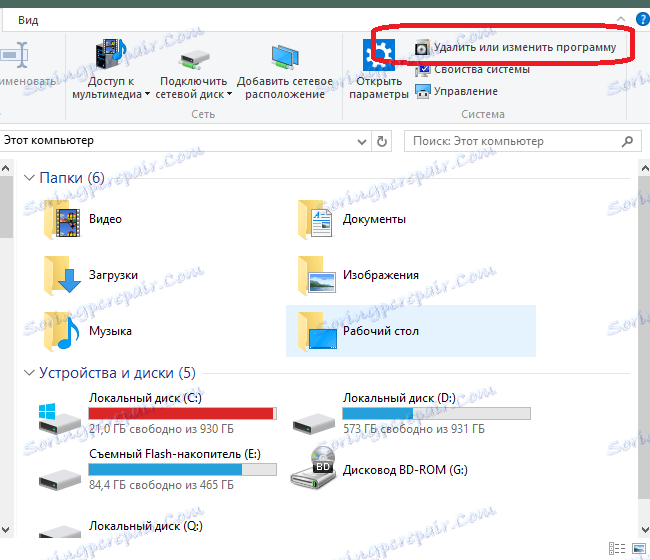
ثم حدد العنصر لإزالة أو تغيير البرامج. تفتح قائمة بكل البرامج التي لديك على جهاز الكمبيوتر الخاص بك. قد يستغرق التحميل بعض الوقت ، لذلك انتظر حتى تظهر تمامًا. أنت بحاجة إلى تطبيق ستيم.
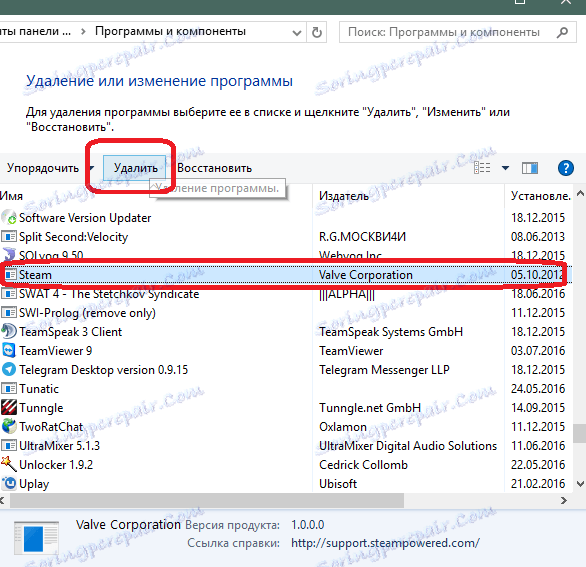
انقر على الخط مع Steam ثم انقر على زر الحذف. اتبع التعليمات البسيطة وتأكد من الحذف. هذا يكمل الإزالة. يمكنك أيضًا إزالة Steam من قائمة Windows Start. للقيام بذلك ، تحتاج إلى إيجاد Steam في هذا القسم ، انقر عليه بزر الفأرة الأيمن وحدد عنصر الحذف.
العب في العديد من الألعاب المحفوظة Steam بدون تشغيل Steam نفسه لن ينجح. على الرغم من أن لعبة واحدة ستكون متاحة في الألعاب التي لا تحتوي على رابط صارم للبخار. إذا كنت تريد ممارسة الألعاب من Steam ، فعليك تثبيتها. في هذه الحالة ، سوف تحتاج إلى إدخال كلمة المرور الخاصة بك في تسجيل الدخول. إذا كنت قد نسيت ذلك ، يمكنك استعادته ، وكيفية القيام بذلك ، يمكنك قراءة المادة المقابلة على استعادة كلمة المرور على البخار .
الآن أنت تعرف كيفية إزالة Steam ، مع الحفاظ على اللعبة. سيتيح لك ذلك توفير الكثير من الوقت ، والتي يمكن إنفاقها على إعادة تنزيلها وتثبيتها.
